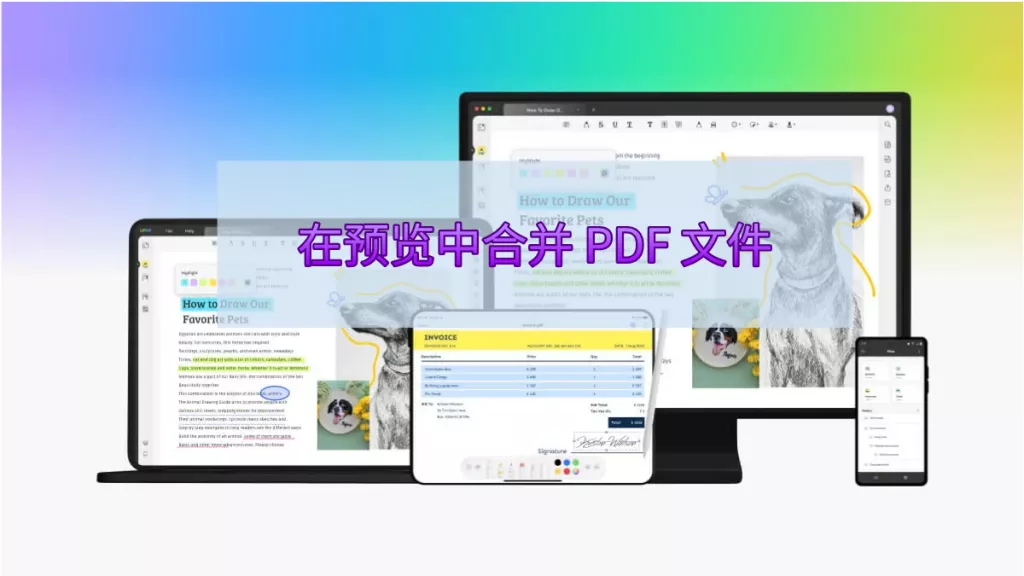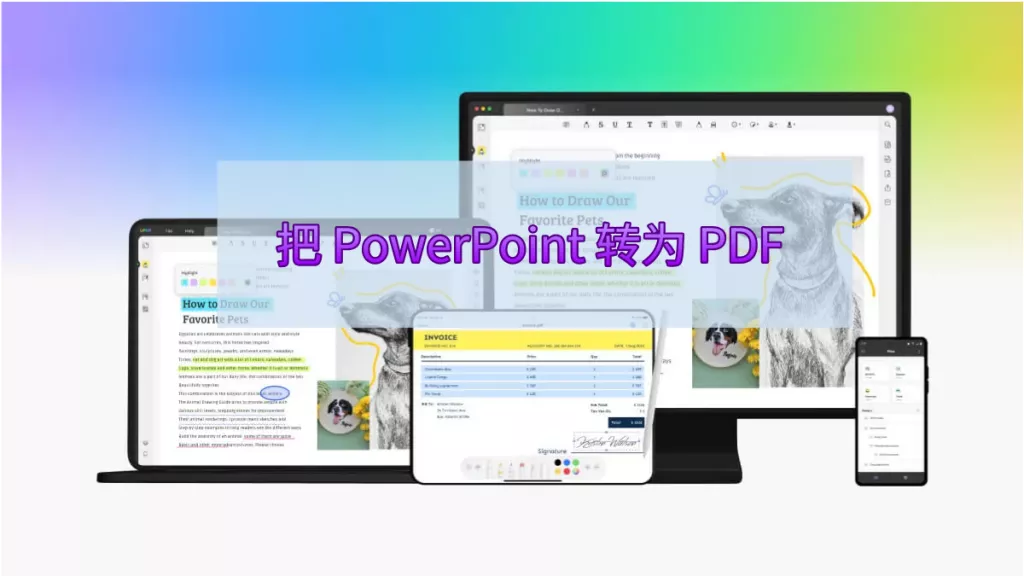PDF 格式是仅次于 Word 的第二大常用文件格式。许多公司在分享银行对账单、水电费账单和集体协议等机密文件时,常使用 PDF 格式,因为它具有高安全性和限制功能。例如,为 PDF 文件设置密码后,不知密码者将无法查看、编辑或打印该文件,且每次打开特定文件时均需输入密码。
虽然密码保护的 PDF 文件看似实用,但如果每天收到大量带密码的文件,记住每个密码会成为难题。不过无需担心,只需简单几步即可移除收到的 PDF 文件密码,本文将引导你了解在 Mac 电脑上移除 PDF 文件密码的方法。
PDF 文件的密码类型
一般来说,PDF 文件有两种密码保护方式,即 “用户密码”(又称打开密码)和 “主密码”(又称权限密码)。需注意的是,对 PDF 文件设置打印、编辑等限制仅能管控访问权限,无法阻止他人保存 PDF 副本。以下是两种密码的具体用途:
- 用户密码:通常称为打开密码,打开 PDF 文件时需输入此密码。
- 主密码:通常称为权限密码,更改授权设置(如打印、编辑、复制内容限制)时需输入此密码。
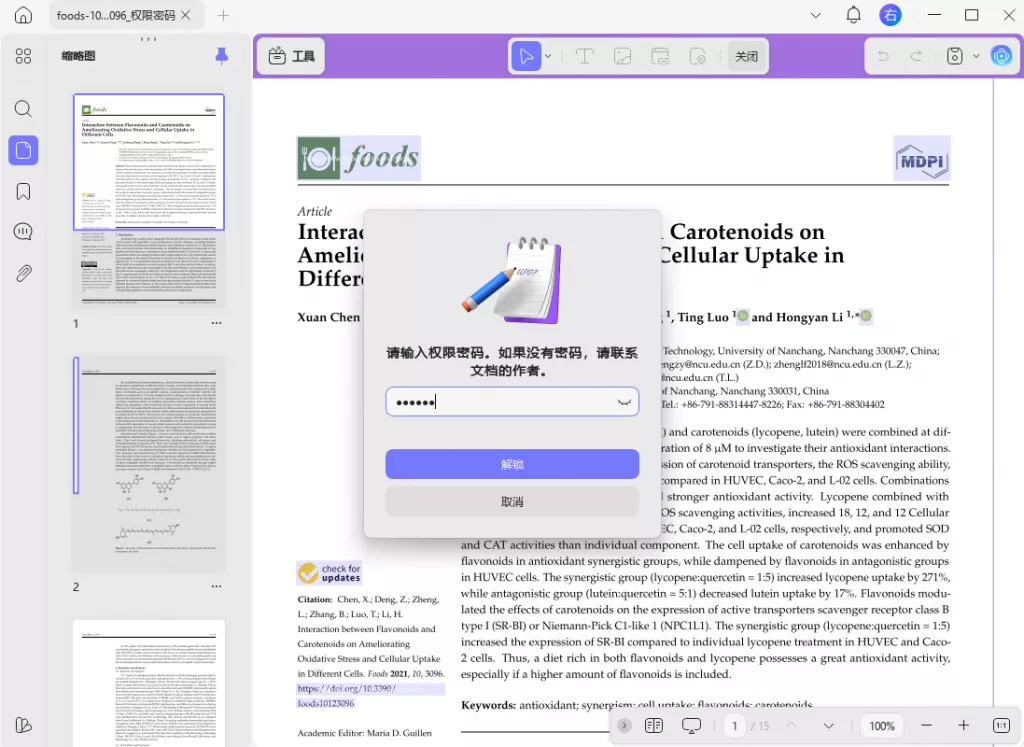
在 Mac 上使用 aJoysoft 移除 PDF 密码
与 Windows 系统相比,Mac 设备的应用程序选择相对有限,但这并不意味着无法在 Mac 上移除 PDF 密码,仍有许多应用程序可胜任此工作。除了后文将介绍的在线工具和 Mac 内置的 “预览”(Preview)外,首先介绍aJoysoft PDF 密码移除工具,其同时支持 Windows 和 Mac 系统,Mac 版本可至 App Store 下载。
aJoysoft 是一款专为解密或移除 PDF 文件的 “用户密码” 或 “主密码” 保护而设计的应用程序,可一次批量处理 200 个 PDF 文件的密码移除操作。操作步骤如下:
步骤 1:上传 PDF 文件
在 aJoysoft 界面中打开受密码保护的 PDF 文件,可点击 “添加文件” 按钮上传,或直接将文件拖拽至界面。
步骤 2:在 Mac 上移除 PDF 文件的密码
此步骤需视情况处理:
- 若文件未设置打开密码:文件旁无锁定图标,直接点击 “移除密码” 即可解除所有权限限制,随后可自由编辑、打印、复制内容。
- 若文件设有打开密码:文件旁显示锁定图标,点击后输入正确密码并点击 “确定”,即可解除所有限制。
Mac 上最佳的 PDF 编辑器(移除密码后编辑 PDF)
移除 PDF 密码后,仍需通过编辑器或阅读器查看与编辑文件。UPDF – Mac 版 PDF 编辑器是理想选择,其具备轻量级、操作直观等优点,提供免费下载:
UPDF 主要功能:
- 编辑文字与图片:轻松编辑 PDF 内的文字、图像及链接。
- 新增评论与注解:支持多种注释工具,可添加评论、图章、签名、方框、形状等。
- 页面管理:快速管理页面,包括新增、删除、旋转、替换、重新排列页面,以及从 PDF 提取图片等功能。
- OCR 功能:将扫描的 PDF 转换为可编辑、可搜索的电子文件。

通过 “预览” 在 Mac 上解除 PDF 锁定
Mac 内置的 “预览” 应用程序亦可移除 PDF 密码,操作步骤如下:
步骤 1:打开受密码保护的 PDF
- 找到文件后右键点击,选择 “打开方式”→“预览”。
- 若 “预览” 为默认 PDF 查看器,直接双击文件即可打开。
步骤 2:在 Mac 上解除 PDF 锁定
- 若文件未加密,将直接打开;若设有密码,“预览” 会提示输入密码,输入正确密码后按 “Enter” 键。
步骤 3:保存文件
按下 “Command + S” 快捷键或点击 “文件”→“保存”,建议重新命名文件并选择保存位置,避免与原始加密文件混淆。完成后,即可无限制分享该 PDF 文件。

通过在线工具在 Mac 上移除 PDF 密码
在线工具的优势在于跨平台适用(Mac/Windows/ 移动设备),以下以Smallpdf为例说明操作方式:
步骤 1:上传文件
进入 Smallpdf 网站,点击 “选择 PDF 文件” 按钮,从设备中选取受保护的 PDF 文件。
步骤 2:移除密码
文件上传完成后,点击 “解锁 PDF” 按钮,即可移除密码保护。
iLovePDF 不仅支持解密 PDF 密码,还具备转档、压缩、拆分、合并等多功能。

总结
在 Mac 电脑下处理 PDF 文件时,通常需要两类工具:密码移除工具与 PDF 编辑器。本文介绍了多种解锁方法,若需更多进阶功能,建议搭配使用 aJoysoft 与 UPDF 编辑器,两者协同作业可更高效地管理 PDF 文件。
 UPDF
UPDF AI 网页版
AI 网页版 Windows 版
Windows 版 Mac 版
Mac 版 iOS 版
iOS 版 安卓版
安卓版

 AI 单文件总结
AI 单文件总结 AI 多文件总结
AI 多文件总结 生成思维导图
生成思维导图 深度研究
深度研究 论文搜索
论文搜索 AI 翻译
AI 翻译  AI 解释
AI 解释 AI 问答
AI 问答 编辑 PDF
编辑 PDF 注释 PDF
注释 PDF 阅读 PDF
阅读 PDF PDF 表单编辑
PDF 表单编辑 PDF 去水印
PDF 去水印 PDF 添加水印
PDF 添加水印 OCR 图文识别
OCR 图文识别 合并 PDF
合并 PDF 拆分 PDF
拆分 PDF 压缩 PDF
压缩 PDF 分割 PDF
分割 PDF 插入 PDF
插入 PDF 提取 PDF
提取 PDF 替换 PDF
替换 PDF PDF 加密
PDF 加密 PDF 密文
PDF 密文 PDF 签名
PDF 签名 PDF 文档对比
PDF 文档对比 PDF 打印
PDF 打印 批量处理
批量处理 发票助手
发票助手 PDF 共享
PDF 共享 云端同步
云端同步 PDF 转 Word
PDF 转 Word PDF 转 PPT
PDF 转 PPT PDF 转 Excel
PDF 转 Excel PDF 转 图片
PDF 转 图片 PDF 转 TXT
PDF 转 TXT PDF 转 XML
PDF 转 XML PDF 转 CSV
PDF 转 CSV PDF 转 RTF
PDF 转 RTF PDF 转 HTML
PDF 转 HTML PDF 转 PDF/A
PDF 转 PDF/A PDF 转 OFD
PDF 转 OFD CAJ 转 PDF
CAJ 转 PDF Word 转 PDF
Word 转 PDF PPT 转 PDF
PPT 转 PDF Excel 转 PDF
Excel 转 PDF 图片 转 PDF
图片 转 PDF Visio 转 PDF
Visio 转 PDF OFD 转 PDF
OFD 转 PDF 创建 PDF
创建 PDF PDF 转 Word
PDF 转 Word PDF 转 Excel
PDF 转 Excel PDF 转 PPT
PDF 转 PPT 企业解决方案
企业解决方案 企业版定价
企业版定价 企业版 AI
企业版 AI 企业指南
企业指南 渠道合作
渠道合作 信创版
信创版 金融
金融 制造
制造 医疗
医疗 教育
教育 保险
保险 法律
法律 政务
政务



 常见问题
常见问题 新闻中心
新闻中心 文章资讯
文章资讯 产品动态
产品动态 更新日志
更新日志